
Բովանդակություն:
- Հեղինակ John Day [email protected].
- Public 2024-01-30 09:52.
- Վերջին փոփոխված 2025-01-23 14:48.

Wantանկանում եք իմանալ, թե ինչպես տեղադրել և գործարկել Damn Small Linux- ը ձեր USB ֆլեշ կրիչի վրա, ապա շարունակեք կարդալ: դուք պետք է բարձրացնեք ձեր բարձրախոսները ամբողջ տեսահոլովակի համար, քանի որ խոսափողի ձայնի հետ կապված խնդիրներ ունեի
Քայլ 1: Ներբեռնեք անհրաժեշտ ֆայլերը
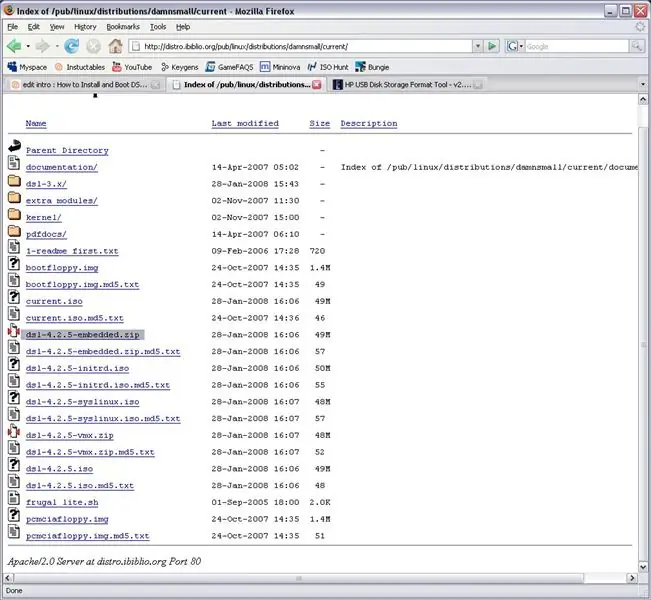
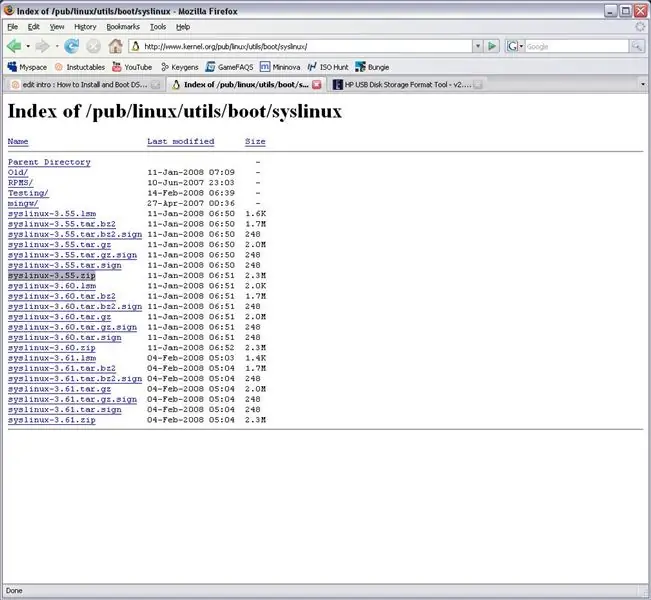
լավ արեք դա ձեզ հարկավոր կլինի մի քանի ֆայլ
1. Damn Small Linux Embedded կտտացրեք հղմանը և ներբեռնեք zip ֆայլը նախկինում: dsl-xxx-embedded.zip (որտեղ xxx- ն է լինելու տարբերակը) https://distro.ibiblio.org/pub/linux/distributions/damnsmall/current/ 2. Syslinux- ը ևս մեկ անգամ կտտացրեք հղմանը և ներբեռնեք zip ֆայլը syslinux-x.xx.zip (ևս մեկ անգամ, որտեղ x.xx- ն է լինելու տարբերակը) հղումը ՝ https://www.kernel.org/pub/linux/utils/boot/syslinux/ (ըստ ցանկության, բայց խորհուրդ է տրվում) 1. HP USB ձևաչափման գործիքը կարող եք գտնել այստեղ ՝
Քայլ 2: Ձևաչափեք ձեր Flash Drive- ը
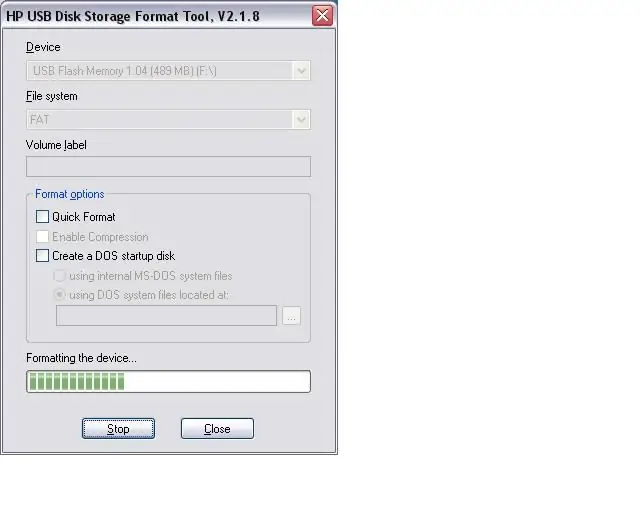
Ես խորհուրդ եմ տալիս չօգտագործել Windows- ի ձևաչափման գործիքը այն ֆլեշ կրիչի համար, որը ես ինչ -որ տեղ լսել եմ, այն կարող է վնասել սկավառակը, և այլևս չեք կարողանա օգտագործել այն: բացեք ձևաչափման գործիքը և ձևակերպեք ձեր ֆլեշ կրիչը որպես FAT
Քայլ 3: Քաշեք ձեր ներբեռնած ֆայլերը
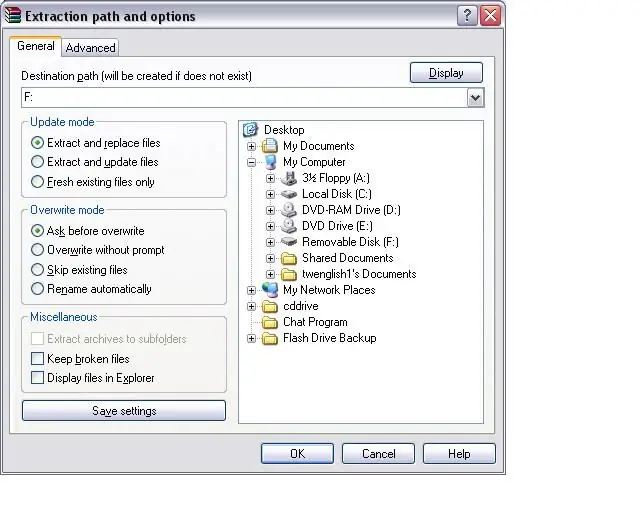
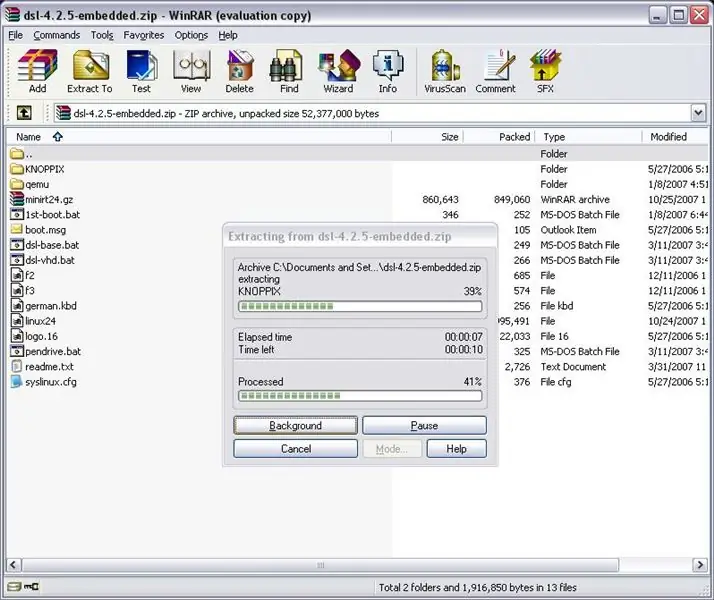
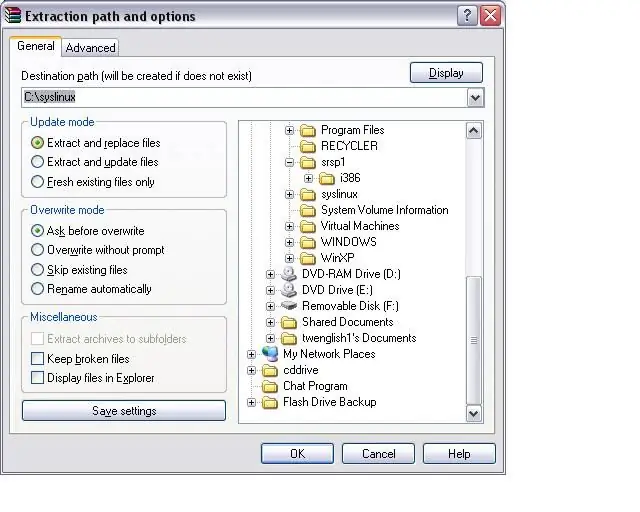
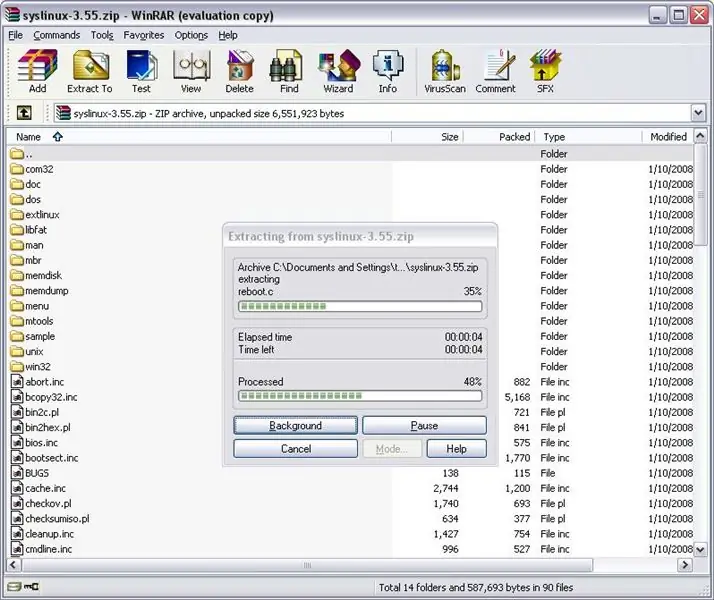
Քաղեք փոքր Linux- ը ձեր USB ֆլեշ կրիչից և syslinux- ը `ձեր HDD- ից
Քայլ 4: Դարձրեք ձեր Flash Drive- ը Bootable
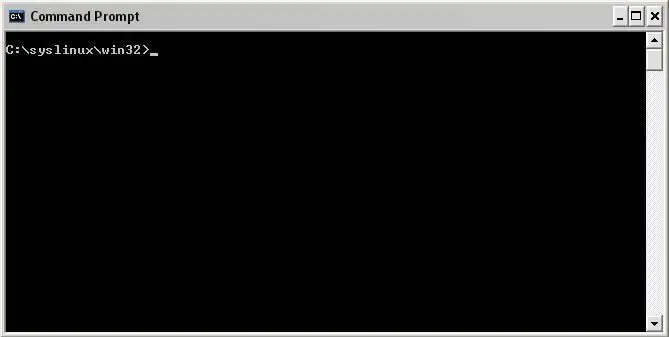
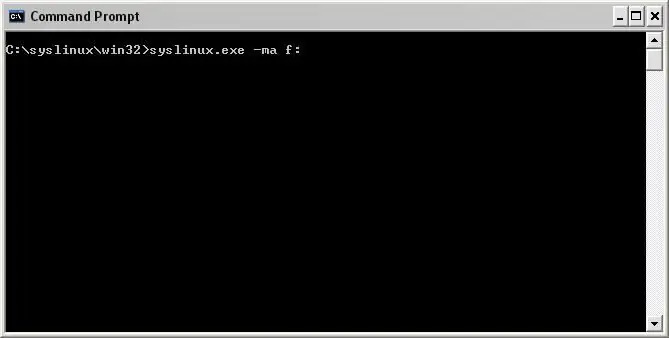
դարձրեք ձեր ֆլեշ կրիչը bootable
1. բացեք հրամանի տողը և հասեք ձեր syslinux գրացուցակին, որը C: / syslinux է: (որտեղ f է դրված ձեր ֆլեշ կրիչի տառը)
Քայլ 5. Փոխեք ձեր Bios- ի կարգավորումները `Flash Drive- ից բեռնաթափման համար
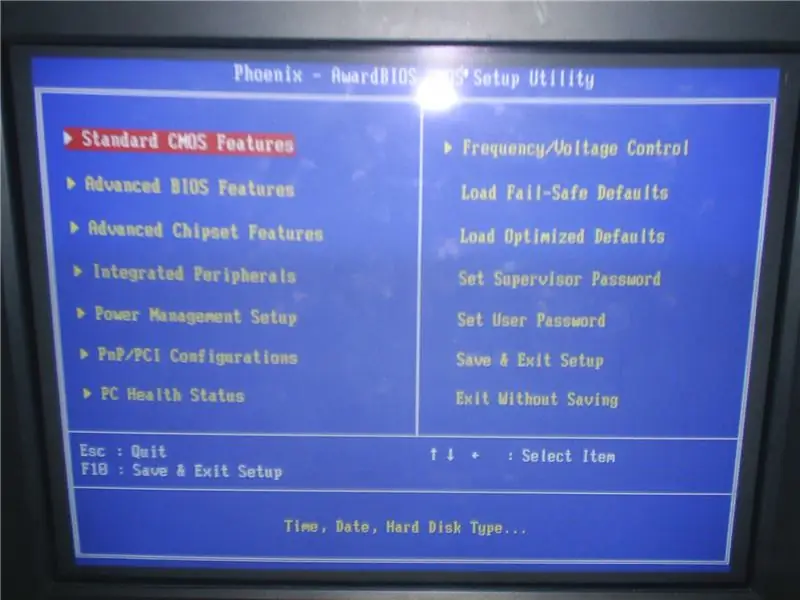
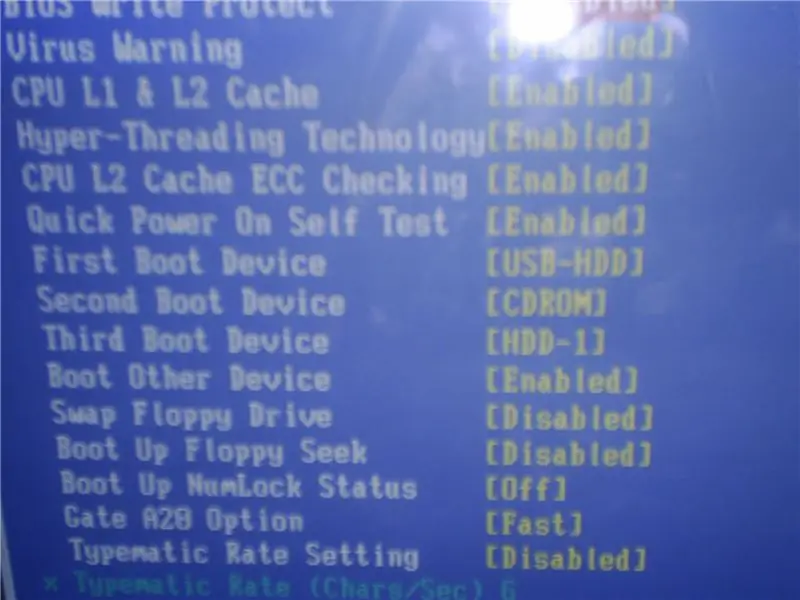
Իրականում դա բացատրելու ոչ մի տարբերակ չկա, քանի որ բոլորի կենսագրությունը տարբեր է, բայց վատ փորձված
1. վերագործարկեք համակարգիչը և սեղմեք del կամ այն, ինչ սեղմում եք ՝ ձեր կենսագրության կարգավորումները մուտքագրելու համար: bios- ը ֆլեշ կրիչին կոչում է մի քանի տարբեր բաներ, բայց դա կարող է լինել usb-hdd կամ usb-zip կամ նման մի բան: 4. երբ ձեր կարգավորումները փոխվեն, պահպանեք և դուրս եկեք: Փոքր Linux բեռնման էկրան 6. եթե ունեք որևէ հարց կամ որևէ բան, խնդրում եմ թողնել մեկնաբանություն կամ հաղորդագրություն ինձ, ես կփորձեմ ստանալ իմ կենսագրության կարգավորումների նկարները, որոնք կարող են օգնել
Քայլ 6: Եզրակացություն

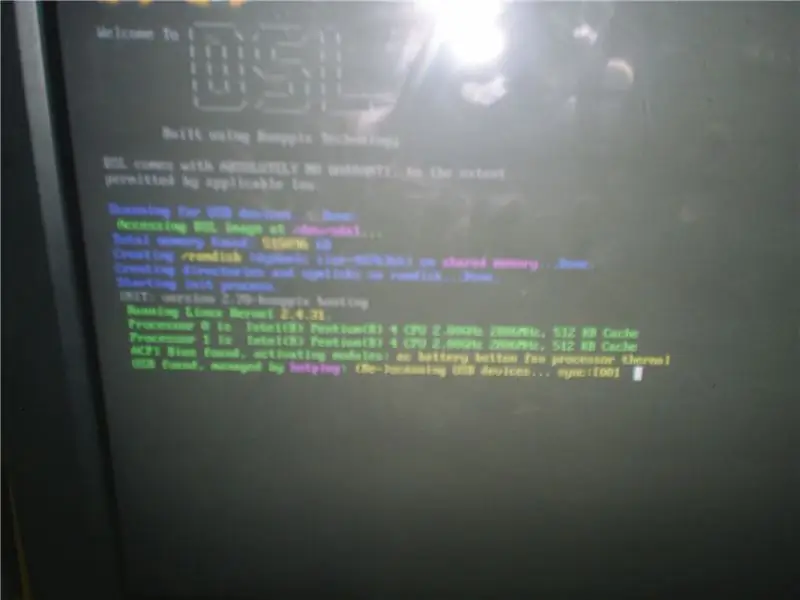
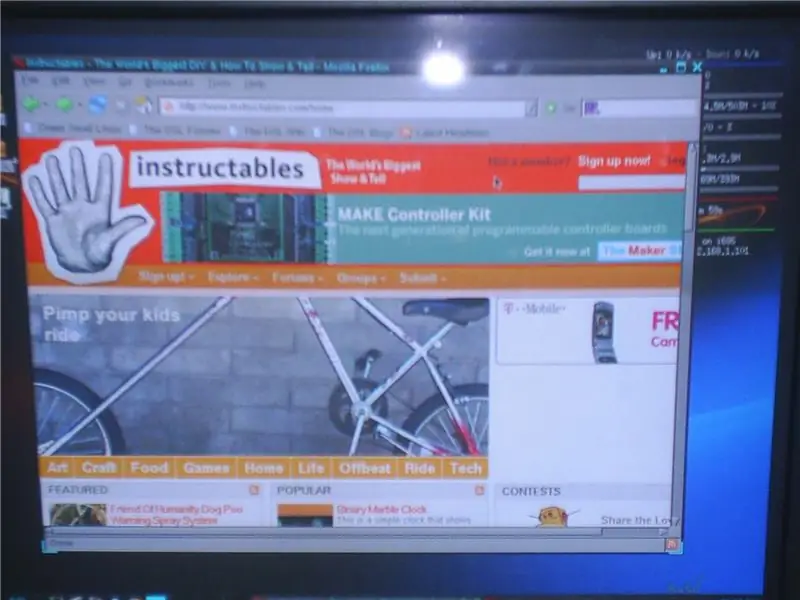

Հուսով եմ, որ սա աշխատեց ձեզ համար, խնդրում եմ գովաբանեք և ինձ տեղեկացրեք, թե ինչպես ես ունեի Damn Small Linux աշխատասեղանի և բեռնման որոշ նկարներ:
Եթե ձեզ դուր եկավ, ապա +1
Խորհուրդ ենք տալիս:
Ինչպես տեղադրել, գործարկել և միացնել վերահսկիչը էմուլյատորին ՝ 7 քայլ

Ինչպե՞ս տեղադրել, գործարկել և միացնել վերահսկիչը էմուլյատորին: Երբևէ երբևէ նստե՞լ եք և հիշել ձեր մանկությունը որպես երիտասարդ խաղացող, և երբեմն ցանկացել եք, որ կարողանաք նորից այցելել անցյալի այդ հին գոհարները: Դե, դրա համար կա ծրագիր … ավելի կոնկրետ կա խաղացողների համայնք, որոնք ծրագիր են պատրաստում
Ինչպես գործարկել հրամանի հուշումը կողպված համակարգչի վրա և մուտք գործել ադմինիստրատորի գաղտնաբառ ՝ 3 քայլ

Ինչպես գործարկել հրամանի հուշումը կողպված համակարգչի վրա և մուտք գործել ադմինիստրատորի գաղտնաբառ. Անունը ամեն ինչ ասում է: Այս հրահանգը ձեզ կասի, թե ինչպես գործարկել CMD (Command Prompt) և փոխել գաղտնաբառը
Ինչպես գործարկել Linux Distro- ն համակարգչի վրա Ipod- ի մեկնաբանությունից: Խնդրում ենք տեղադրել առաջինը `5 քայլ

Ինչպես գործարկել Linux Distro- ն համակարգչի վրա Ipod- ի մեկնաբանությունից: Խնդրում եմ, առաջինը տեղադրեմ. Ես տեղադրել եմ հանրաճանաչ դիստրո: Linux- ի իմ հին iPod- ով և աշխատեց այն իմ համակարգչով մի փոքր զով: ARԳՈՇԱՈՄ !!!!!!!!! վերցնել ամբողջ նկարը
Տեղադրեք Ubuntu 9.04 -ը ֆլեշ կրիչի վրա (Usbuntu) `3 քայլ

Տեղադրեք Ubuntu 9.04-ը ֆլեշ կրիչի վրա (Usbuntu). Ներկայացնում ենք, Usbuntu (oo-sb-oo-nt-oo) Երբևէ ցանկացե՞լ եք ձեր ամբողջ տեղեկատվությունը կրել ձեզ հետ, առանց նույն ՕՀ ունենալու անհանգստության: Ահա պատասխանը: Այս հրահանգը թույլ է տալիս տեղադրել Ubuntu 9.04 -ը Flash Drive- ի վրա: Լավագույն մասը դու
Ինչպես գործարկել PUD Linux- ը ֆլեշ կրիչից `5 քայլ

Ինչպես գործարկել PUD Linux- ը ֆլեշ կրիչից: Այս հրահանգը սովորեցնում է ձեզ, թե ինչպես տեղադրել PUD ՝ 260 ՄԲ օպերացիոն համակարգ, ձեր ֆլեշ կրիչի վրա: Սա իմ առաջին հրահանգն է, ուստի խնդրում եմ, կոշտ եղեք իմ նկատմամբ: Այն համառ է, ուստի ելքի ժամանակ կպահի իր կարգավորումները: Ես պատասխանատվություն չեմ կրում ձեր ընկերների հետ կատարվող որևէ բանի համար
